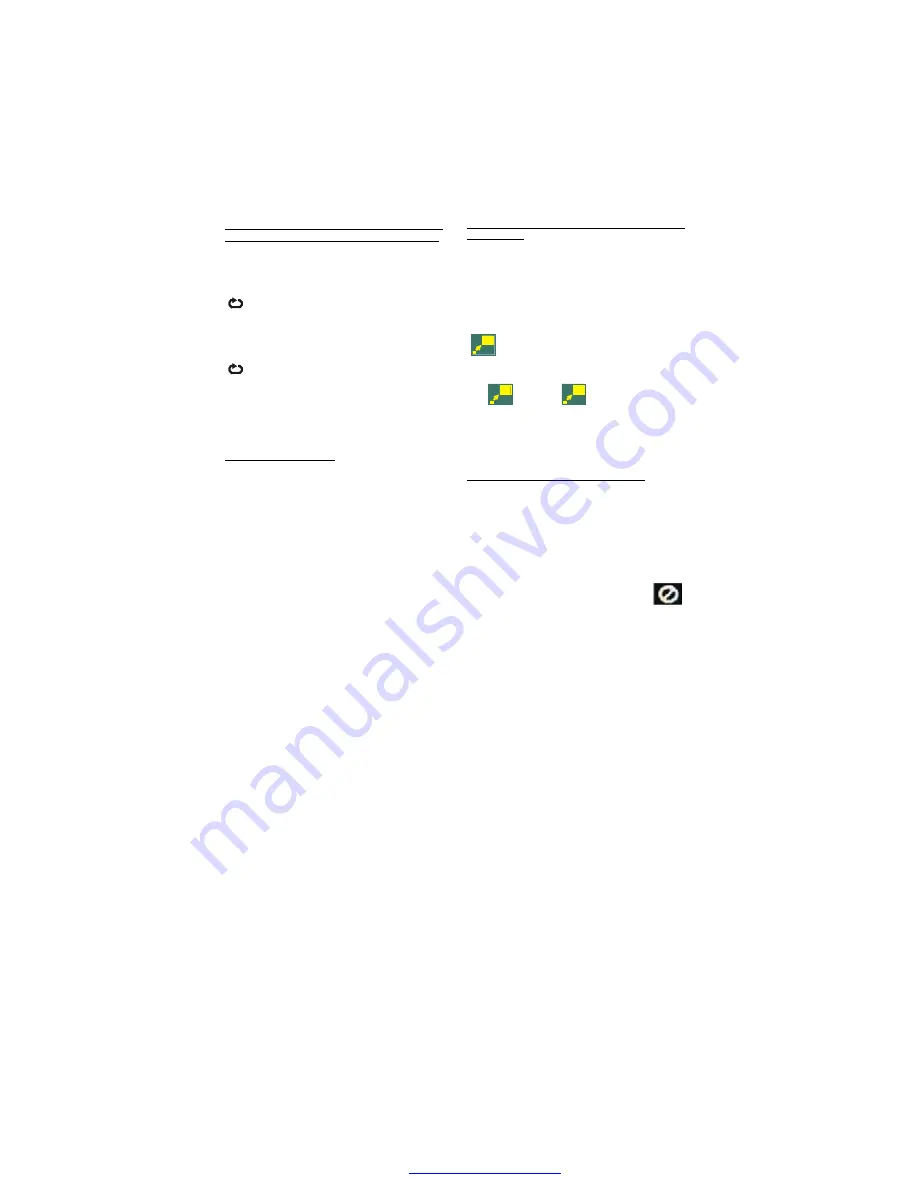
- 20 -
Wie d e rh o l en v on Abs c h ni t t en z wi s c he n
bestimmten Stellen (A-B-Wiederholfunktion)
W äh r en d d er W i e de r ga b e d rü c ke n Sie au f
AB RPT an der Stelle, wo Sie die W iederholung
beginnen möchten (A).
“
A“ wird eingeblendet.
Drücken Sie die Taste A-B RPT erneut an der
Stelle, wo Sie die Wiederholung beenden möchten
(B).
“
AB“ wird angezeigt, und die Wiederholung des
ausg ewählt en Absc hnitts zwisch en A u nd B
beginnt. Es könnte aber sein, dass die DVD diesen
Wiedergabe-Modus nicht unterstützt.
Zur Rückkehr zur normalen Wiedergabe drücken
Sie erneut auf A-B RPT.
Praktische Funktionen
Anzeige der Zeitangaben
Drücken Sie während der W iedergabe die TIME-
Taste.
Auf dem TV-Bildschirm werden Informationen zum
aktu ell en St atu s d er Di sc an gezei gt. In d er
Anzeige finden Sie die folgenden Info-Zeilen:
Zeile 1: Zeitanzeigemodus
Zeile 2: Titelnummer, Kapitelnummer, Zeitanzeige
Zeile 3: Audionummer, Audioformat, Anzahl der
Ausgangskanäle & Audiosprache
Zeile 4: Nummer der Untertitel & Untertitelsprache
Durch wiederholtes Drücken der TIME-Taste kann
der Zeitanzeigemodus umgeschaltet werden.
Die Reihenfolge für die Zeitangabe ist folgende:
Titel Abgelaufen, Übr. Titel, Abgel. Kapitel und Übr.
Kapitel.
Die Darstellung der Zeitanzeige ändert sich mit
d e m Z e it a n zei g e m od u s . Z u r R ü c kke h r zu r
normalen W iedergabe drücken Sie erneut auf
TIME. Der Anzeigeschirm wird geschlossen.
ACHTUNG:
Sie können die Infoanzeige durch
Drücken der Taste SET UP/DISP während der
W iedergabe öffnen und schließen. Wenn Sie im
Sto pm od us SET UP/D ISP drücken, w ird das
Setupmenü angezeigt.
An z e i g e n e i n e r Sz e n e i n v e r g r ö ß e r t e r
Darstellung
Mi t d e r Z o o m In - F u n kt i o n kö n n e n Si e d i e
wiedergegebene Szene vergrößert darstellen.
Diese Funktion eignet sich hervorragend für
Science-Fiction- oder Abenteuerfilme.
Drücken Sie während der Wiedergabe die ZOOM-
Taste.
“
2 x“ wird am Bildschirm angezeigt und das
Bild ist nun größer. Wenn Sie die ZOOM-Taste
mehrmals drücken, ändert sich die Vergrößerung
auf “
3x” oder “
4x”.
ACHTUNG:
Wenn Sie die Tasten “
3
/
46
/
5
”
drücken, können Sie den gezoomten Bildausschnitt
verschieben.
Zur Rückkehr zur normalen Wiedergabe drücken
Sie erneut auf ZOOM.
Anzeige/Änderung Untertitelsprache
Sofern m ehrere Untertitelsprachen verfügbar
sind, ist es möglich, eine andere Untertitelsprache
auszuwählen als die, die in den Grundeinstellungen
festgelegt wurde. (Diese Funktion ist nur für Discs
verfügbar, bei denen mehrere Untertitelsprachen
aufgezeichnet wurden.) Drücken Sie während der
Wiedergabe SUBTITLE.
Wenn keine Untertitel aufgezeichnet wurden, wird
ans tell e de r au sgewä hlte n Sp rach e “
”
angezeigt. Drücken Sie SUBTITLE so oft bis die
gewünschte Sprache erscheint. Beim ersten
Drücken dieser Taste werden die Untertitel in der
Sprache angezeigt, die für die Disc als erste
Untertitelsprache festgelegt wurde. Die anderen
Untertitelsprachen werden mit jedem weiteren
Drücken der SUBT IT LE-Taste nacheinander
aufgerufen.
ACHTUNG:
In einigen Fällen ist kein direkter W echsel zur
gewünschten Untertitelsprache möglich.
Nützliche Hinweise:
Wenn auch nach mehrmaligem Drücken der Taste
die bevorzugte Sprache nicht ausgewählt wird, ist
diese auf der Disc nicht verfügbar.
Beim erneuten Einschalten des Players bzw. beim
erneuten Einlegen einer Disc wird die Auswahl der
Untertitelsprache automatisch wieder auf die
Ausgangseinstellung zurückgesetzt.
W ird eine Sprache ausgewählt, die auf der Disc
nicht verfügbar ist, wird als Untertitelsprache
a u to m a t is c h di e f ür d ie D i sc vo rg e g e be n e
Standardsprache verwendet.
PDF created with pdfFactory Pro trial version
www.pdffactory.com






























